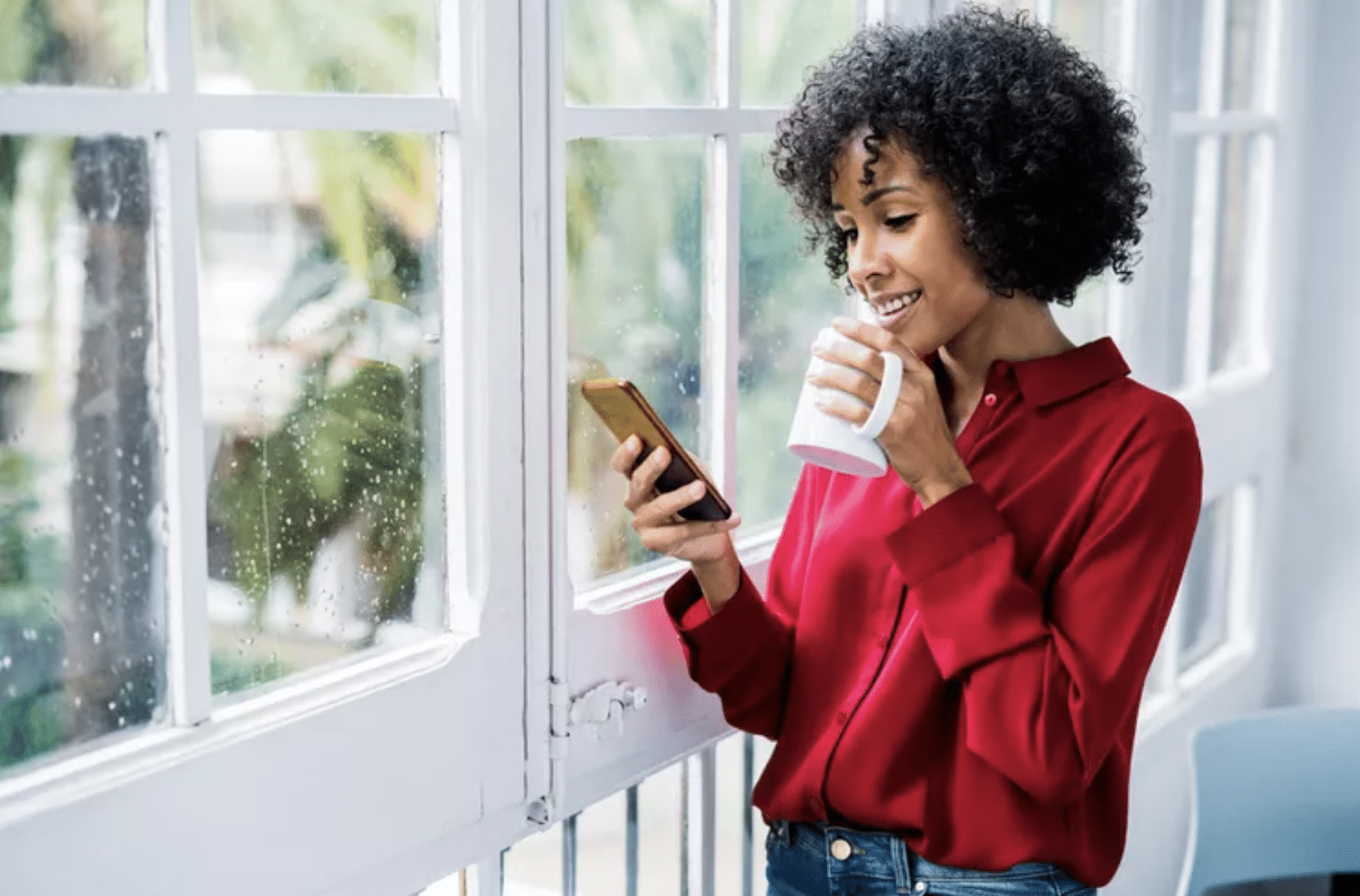Corrigir a Barra de Tarefas do Windows 10 quando não funciona


A barra de tarefas do Windows 10 é o ponto central para abrir aplicações, ver notificações e navegar entre janelas. Quando ela não funciona—fica congelada, não responde a cliques, não permite fixar aplicativos ou o menu iniciar não abre—isso impacta a produtividade imediatamente.
Este guia completo explica sintomas, causas prováveis e várias correções testadas, do simples ao avançado. Inclui procedimentos passo a passo, alternativas, listas de verificação para diferentes papéis (usuário doméstico, TI, suporte), um runbook de incidente e critérios para validar se a correção foi bem-sucedida.
Importante: antes de executar comandos de sistema ou redefinir o PC, faça backup dos seus arquivos importantes.
Sintomas comuns
- Barra de tarefas congelada ou sem resposta a cliques.
- Ícones ausentes ou não é possível fixar/desafixar apps.
- Menu Iniciar não abre ou abre com atraso.
- Área de notificação (system tray) mostra ícones incorretos ou não atualiza.
- Pesquisar / Cortana não funciona.
Causas prováveis em poucas linhas
- Processo do Explorador do Windows travado.
- Arquivos de sistema corrompidos.
- Atualizações pendentes ou drivers incompatíveis.
- Perfil de usuário corrompido.
- Serviços do Windows necessários desativados.
- Apps UWP com registro danificado.
Verificação rápida (checagem de 1 minuto)
- Reinicie o PC.
- Pressione Ctrl+Shift+Esc para abrir o Gerenciador de Tarefas e reinicie o Explorador do Windows (Windows Explorer).
- Faça login com outra conta de usuário (se disponível) para ver se o problema é no perfil.
Se algum desses passos resolver, pare por aqui. Caso contrário, continue com as correções abaixo.
Métodos detalhados para reparar a barra de tarefas
Cada método abaixo inclui o porquê e passos traduzidos para rótulos em português onde relevante.
1. Reinício do sistema
Por que funciona: muitos problemas transitórios são corrigidos ao reiniciar serviços e processos.
Passos:
- Salve seu trabalho e feche apps.
- Abra Iniciar > Energia > Reiniciar.
Quando usar: primeiro passo sempre.
2. Liberar espaço na barra de tarefas (remover itens desnecessários)
Por que funciona: menos ícones reduz possibilidades de conflitos e confusão de UX.
Passos:
- Clique com o botão direito em uma área vazia da barra de tarefas.
- Desmarque Mostrar botão Cortana (ou apenas ocultar a Cortana).
- No menu Pesquisar, escolha Mostrar ícone de pesquisa ou Oculto.
- Desafixe (unpin) aplicativos que você não usa: clique com o botão direito no ícone e escolha Desafixar da barra de tarefas.
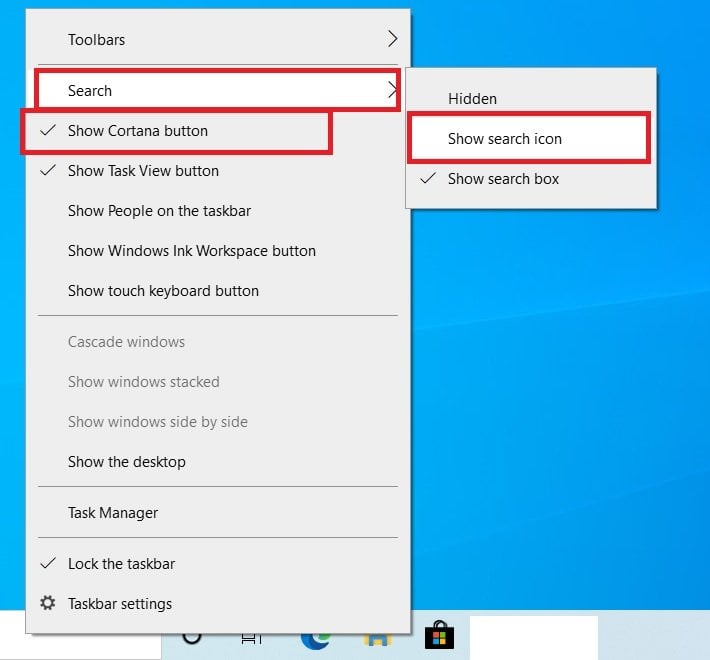
Nota: rótulos do menu podem variar se o Windows estiver em outro idioma; procure opções semelhantes.
3. Reiniciar o processo Windows Explorer
Por que funciona: a barra de tarefas faz parte do processo Explorer.exe; reiniciá-lo reconstrói a UI.
Passos:
- Pressione Ctrl+Alt+Delete e escolha Gerenciador de Tarefas (ou Ctrl+Shift+Esc direto).
- Na aba Processos, localize Windows Explorer ou Explorador do Windows.
- Clique com o botão direito e escolha Reiniciar.
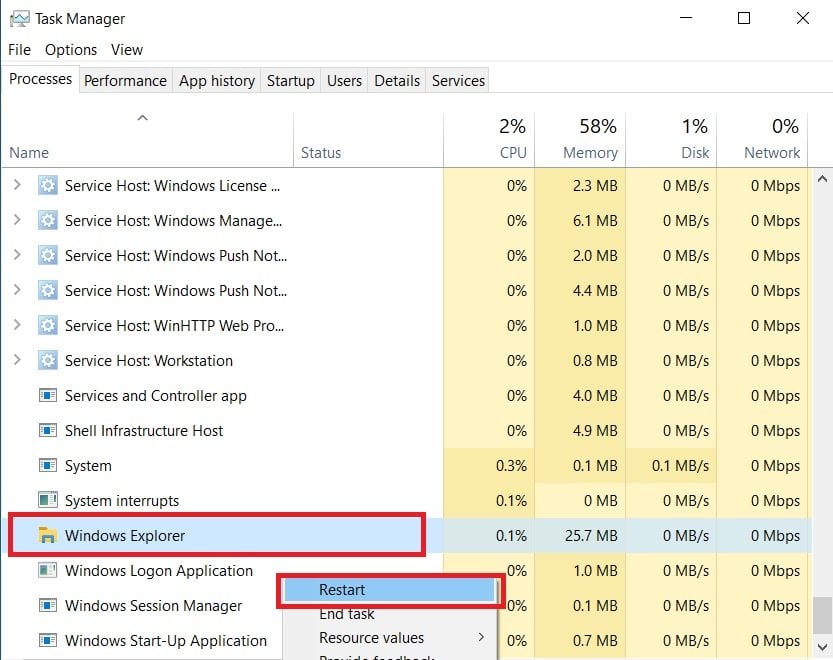
Tempo esperado: 5–15 segundos até a barra reaparecer.
4. Atualizar o Windows
Por que funciona: patches e drivers atualizados corrigem bugs conhecidos.
Passos:
- Abra Pesquisar e digite Windows Update (ou Configurações > Atualização e Segurança > Windows Update).
- Clique em Verificar se há atualizações e aplique tudo disponível.
- Reinicie o PC após aplicar atualizações.
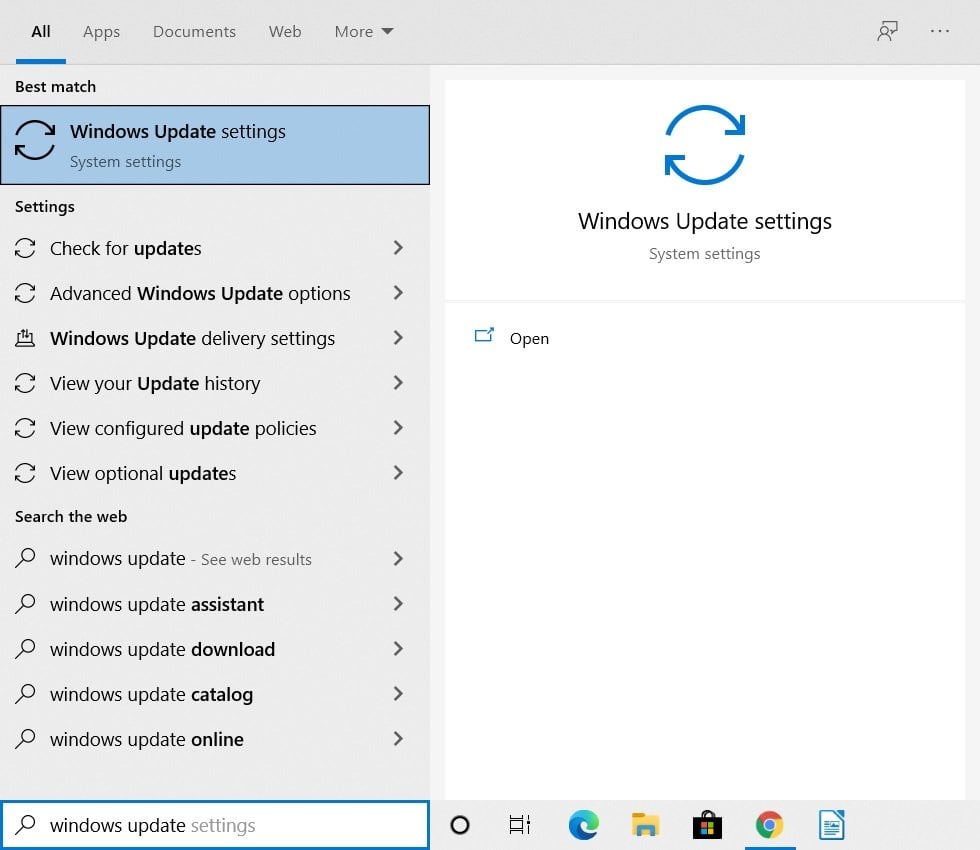
Dica: verifique também drivers de GPU no site do fabricante (Intel, NVIDIA, AMD).
5. Re-registrar apps UWP com PowerShell
Por que funciona: re-registra pacotes de apps e componentes do Windows que podem afetar a barra.
Aviso: crie um ponto de restauração antes. Execute como administrador.
Passos:
- Pesquise Windows PowerShell, clique com o botão direito e Execute como administrador.
- No PowerShell, cole o comando abaixo e pressione Enter:
Get-AppXPackage -AllUsers | Foreach {Add-AppxPackage -DisableDevelopmentMode -Register “$($_.InstallLocation)\AppXManifest.xml”}- Aguarde a execução. Se houver erros sobre pacotes específicos, anote-os para diagnóstico.
- Em seguida, navegue para C:\Users\seu-nome\AppData\Local e exclua a pasta TileDataLayer, se existir.
- Se não for possível excluir, abra Serviços (Services), pare o serviço chamado Tile Data model e tente novamente.
Por que o passo 4 ajuda: alguns dados de tile/Blocos podem estar corrompidos e afetar a área de notificações.
6. Usar o Verificador de Arquivos do Sistema (SFC)
Por que funciona: SFC detecta e corrige arquivos de sistema corrompidos.
Passos:
- Pesquise cmd, clique com o botão direito no Prompt de Comando e Execute como administrador.
- No prompt, digite:
/sfc scannow- Aguarde a conclusão; reinicie o PC se forem feitas reparações.
Observação técnica: o comando correto tradicionalmente é sfc /scannow. Dependendo do idioma ou atalho, verifique o comando se houver erro.
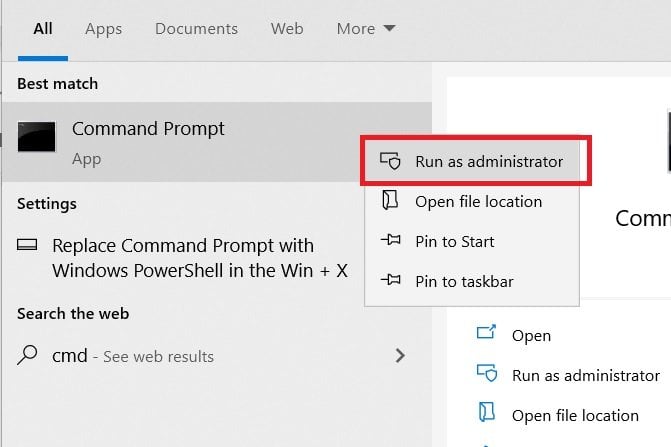
7. Usar DISM para reparar a imagem do Windows
Por que funciona: DISM corrige a imagem do Windows que o SFC usa para restaurar arquivos.
Passos:
- Abra Prompt de Comando como administrador.
- Execute:
DISM /Online /Cleanup-Image /RestoreHealth- Aguarde; depois execute sfc /scannow novamente para validar.
8. Criar uma nova conta de usuário
Por que funciona: se o perfil de usuário estiver corrompido, a nova conta normalmente não herdará o problema.
Passos:
- Abra Configurações > Contas > Família e outros utilizadores (Family & other users).
- Clique em Adicionar outra pessoa a este PC.
- Crie uma conta local ou conta Microsoft, faça logout e entre com a nova conta.
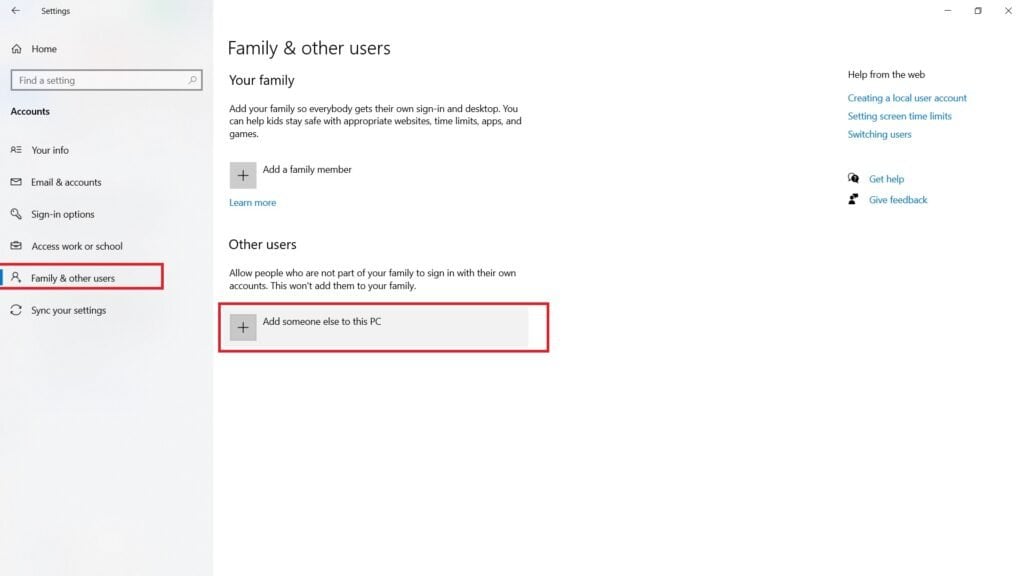
Critério de sucesso: se a barra de tarefas funcionar na nova conta, migre seus dados e remova o perfil corrompido.
9. Iniciar o serviço Application Identity
Por que funciona: alguns recursos UWP/vínculos dependem de serviços específicos.
Passos:
- Pesquise Serviços e abra o console Services.msc.
- Localize Application Identity.
- Se o serviço estiver parado, clique em Iniciar.
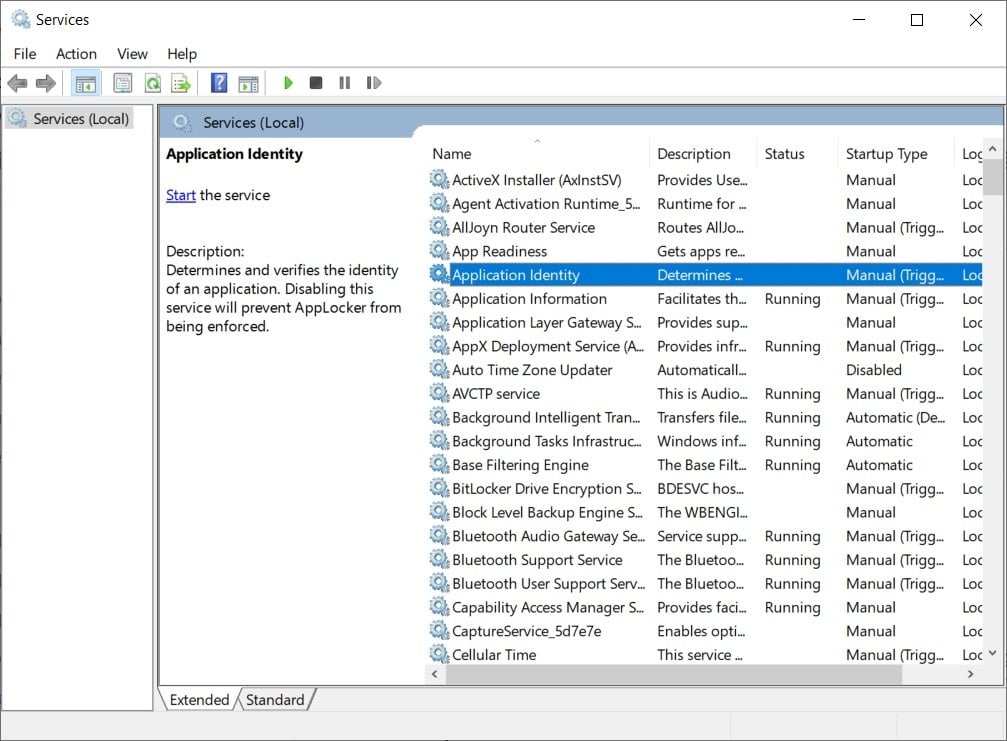
10. Resetar o PC como último recurso
Por que funciona: reinstala o Windows mantendo ou removendo aplicativos, dependendo da opção escolhida.
Atenção: faça backup completo dos seus arquivos e anote chaves de software antes.
Passos:
- Configurações > Atualização e Segurança > Recuperação.
- Em Reiniciar este PC, clique em Começar (Get started).
- Escolha Manter meus arquivos ou Remover tudo conforme necessidade.
- Siga as instruções e aguarde a conclusão.
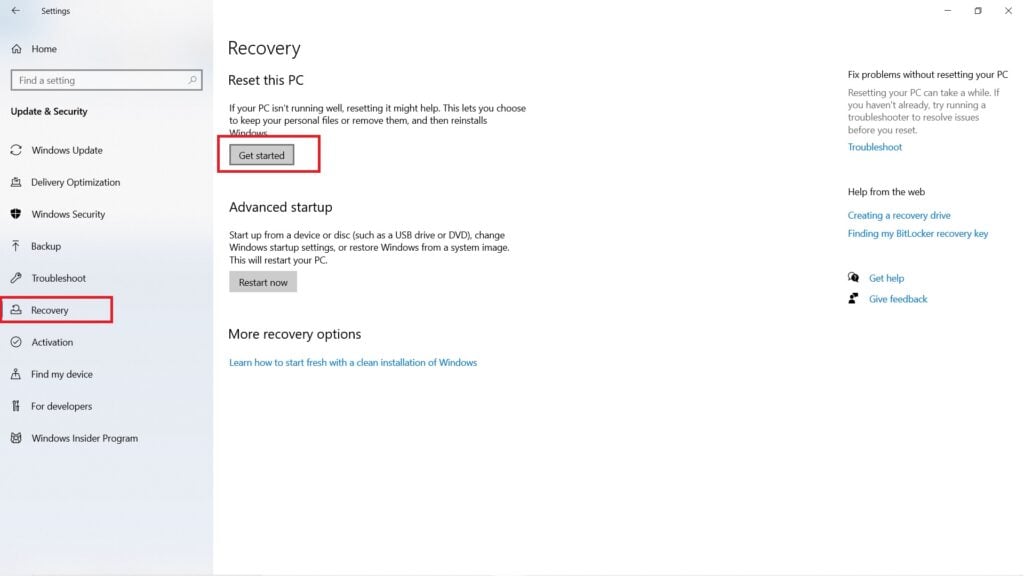
Runbook de incidente rápido (ETR objetivo: 30–90 minutos)
- Confirmação (5 min): reproduza o problema, anote comportamento exato e captura de tela.
- Contenção (5 min): solicite ao usuário que salve dados e feche apps críticos.
- Ação imediata (10 min): reinicie Explorer, verifique atualizações e reinicie sistema.
- Diagnóstico (10–30 min): executar SFC/DISM, re-registrar apps via PowerShell, testar em nova conta.
- Remediação (se necessário): aplicar correção (driver, correção manual, criação de novo perfil) ou plano de recuperação (reset).
- Validação (5–10 min): confirmar que todos os itens da barra (menu Iniciar, pesquisar, ícones fixos, área de notificação) funcionam.
- Postmortem: registrar causa raiz e atualizar KB interno.
Checklist por papel
- Usuário doméstico: Reiniciar computador; Reiniciar Explorer; Atualizar Windows; Criar nova conta se necessário.
- Profissional de TI: Executar SFC/DISM; analisar logs do Event Viewer; re-registrar apps via PowerShell; revisar atualizações de driver.
- Suporte técnico: Coletar logs (Event Viewer), passos reproduzíveis, versão do SO e build, screenshots, impacto do usuário; aplicar runbook.
Testes e critérios de aceitação
- Teste 1: Clique em cada ícone fixo; todos abrem a aplicação correspondente.
- Teste 2: Abrir e fechar o Menu Iniciar 5x sem travamentos.
- Teste 3: Área de notificação mostra e atualiza ícones (rede, som, bateria).
Critério de aceitação: todos os testes passam em duas sessões de usuário separadas (relogin) sem regressões.
Modelos mentais e heurísticas para diagnosticar rapidamente
- Reinício primeiro: problemas transitórios (memória/lock) são comuns.
- Perfil vs. sistema: se o problema não reproduz em outra conta, é perfil-corrupto.
- SFC vs. DISM: SFC repara arquivos usando a imagem; DISM repara a imagem—use DISM antes do SFC se SFC falhar.
- Serviços: muitos problemas de UI vêm de serviços parados ou com falha.
Alternativas e quando cada uma falha
- Se reiniciar/resolver Explorer não funcionar -> tente SFC/DISM.
- Se SFC/DISM não detectar erros -> problemas de perfil ou apps UWP; tente PowerShell e nova conta.
- Se tudo falhar -> backup e reset do sistema.
Glossário 1 linha
- Explorer.exe: processo que renderiza a barra de tarefas, desktop e o File Explorer.
- SFC: System File Checker, ferramenta que verifica integridade dos arquivos de sistema.
- DISM: ferramenta que repara a imagem do Windows usada pelo SFC.
- UWP: Universal Windows Platform, modelo de aplicativos do Windows.
Segurança e privacidade
- Ao executar PowerShell ou comandos do sistema, use uma conta com privilégios mínimos quando possível e registre as ações.
- Antes de criar novas contas ou resetar o PC, faça backup dos dados pessoais para evitar perda.
- Não compartilhe credenciais ou arquivos sensíveis em tickets públicos.
Perguntas frequentes
Por que a barra de tarefas trava sem motivo aparente?
Geralmente por um processo travado (Explorer), atualizações pendentes, conflitos de driver ou arquivos de sistema corrompidos.
Posso executar somente o SFC e evitar o reset?
Sim, muitas vezes SFC e DISM resolvem o problema. Reset é último recurso.
Perco arquivos ao criar uma nova conta?
Criar uma nova conta não apaga arquivos do usuário antigo, mas não migra configurações por você. Faça backup se for remover o perfil antigo.
Conclusão
A maioria dos problemas da barra de tarefas do Windows 10 pode ser resolvida com passos simples: reiniciar, reiniciar o Explorador, atualizar o Windows e rodar SFC/DISM. Para problemas ligados a perfis ou apps UWP, re-registrar pacotes via PowerShell ou criar um novo usuário geralmente resolve. Use o runbook e as checklists deste artigo para acelerar a resolução e documentar a causa raiz.
Se precisar de ajuda passo a passo com logs ou mensagens de erro específicas, envie detalhes e eu ajudo a diagnosticar.
Social preview (sugerido)
Título: Corrigir Barra de Tarefas do Windows 10
Descrição: Guia prático com passos rápidos, runbook e checklist para reparar a barra de tarefas do Windows 10 sem perder dados.
Materiais semelhantes
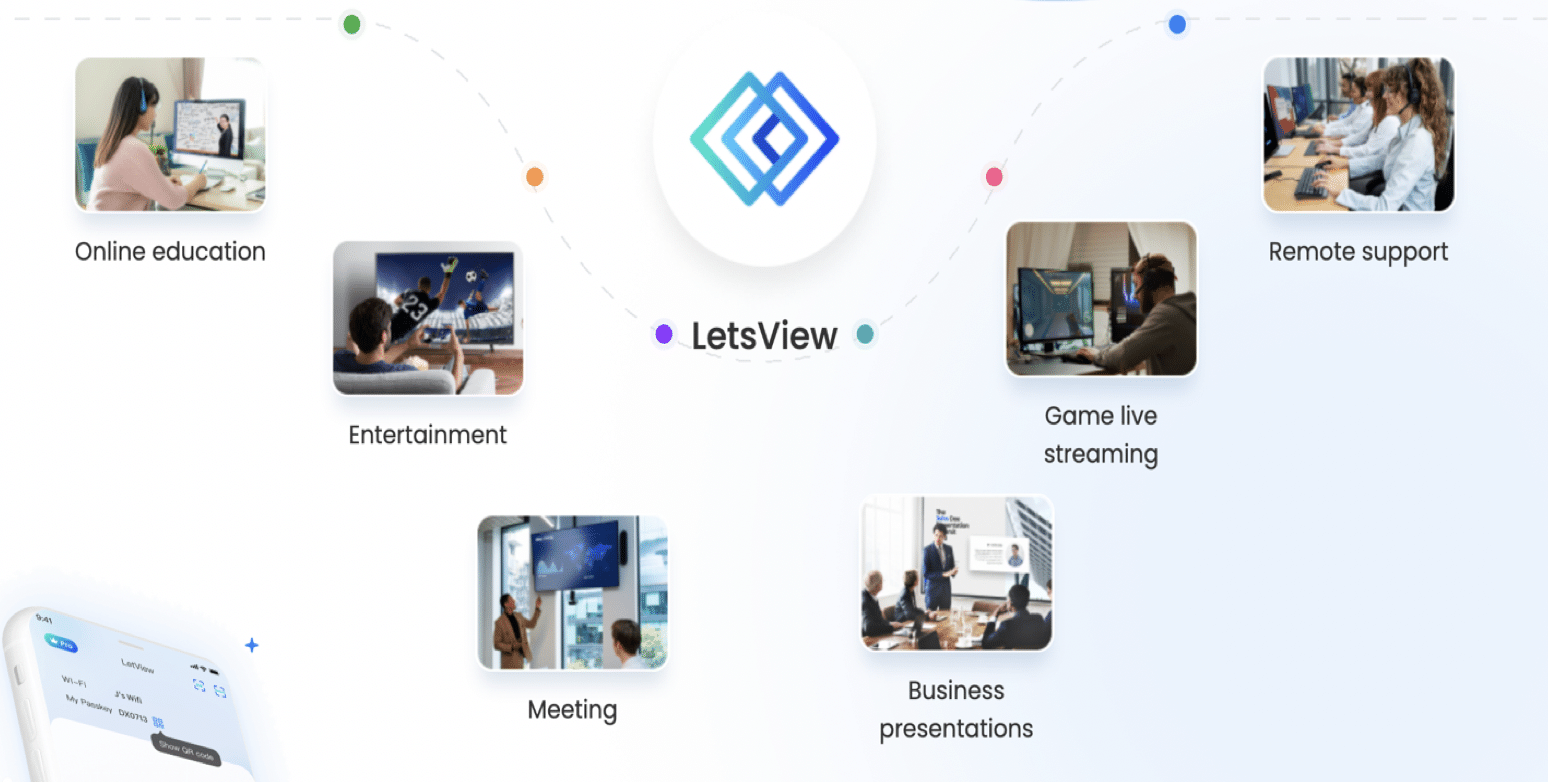
LetsView: Avaliação e Guia de Espelhamento de Tela
Como criar uma biografia de vídeo familiar
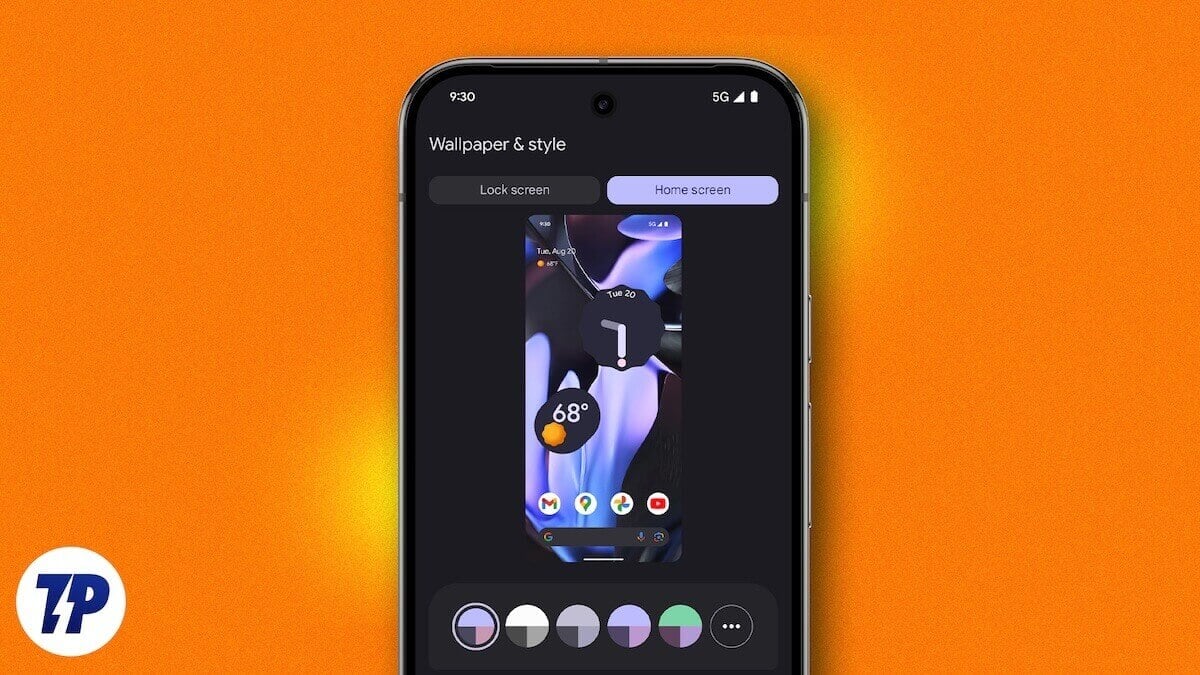
Papéis de parede diferentes por tela no Android

Corrigir Barra de Tarefas do Windows 10

Conectar iPhone a aspirador robô — guia prático